Índice
AUDITORÍA DE FÓRMULAS: DESCUBRE LAS RELACIONES ENTRE LAS FÓRMULAS Y LAS CELDAS CON LA HERRAMIENTA RASTREAR DEPENDIENTES
Bienvenidos a este fascinante viaje de descubrimiento en el mundo de Excel, una herramienta que se ha convertido en un aliado indispensable para la gestión de datos y el análisis de información. En este artículo, seguiremos explorando las herramientas que nos ofrece la Auditoria de Fórmulas, y nos sumergiremos en una función específica que facilitará enormemente nuestra experiencia: «Rastrear Dependientes». A través de esta guía, aprenderemos qué es, por qué es valiosa y cómo utilizarla de manera sencilla. ¡Prepárate para desbloquear nuevas posibilidades y mejorar tu manejo de Excel!
¿QUÉ ES RASTREAR DEPENDIENTES EN EXCEL?
La función «Rastrear Dependientes» es una característica poderosa de la Auditoría de Fórmulas que permite identificar todas las celdas que dependen directa o indirectamente de una celda específica.
Similar al caso anterior, esta funcionalidad nos muestra con una serie de flechas azules las celdas que dependen de la celda que está siendo auditada. En otras palabras, muestra las conexiones entre las fórmulas y las celdas en una hoja de cálculo, lo que facilita la comprensión de la estructura de datos y fórmulas.
¿PARA QUÉ SIRVE RASTREAR DEPENDIENTES?
«Rastrear Dependientes» en Excel tiene como propósito principal ayudar a comprender y gestionar las relaciones entre las celdas en una hoja de cálculo. Al seleccionar una celda específica como punto de referencia, esta herramienta resalta todas las celdas que dependen directa o indirectamente de esa celda. Esto resulta especialmente útil para analizar y entender cómo las fórmulas interactúan entre sí.
«Rastrear Dependientes» facilita la identificación de las celdas afectadas por cambios en una fórmula, lo que simplifica la depuración de errores, la optimización de hojas de cálculo y la toma de decisiones informadas al trabajar con datos interrelacionados.
CÓMO UTILIZAR RASTREAR DEPENDIENTES PASO A PASO
1. SELECCIONAR LA CELDA DE REFERENCIA
- Abre tu hoja de cálculo en Excel y selecciona la celda de la cual deseas rastrear las dependencias.
2. ACCEDER A LA HERRAMIENTA «RASTREAR PRECEDENTES»
- Dirígete a la pestaña «Fórmulas» en la Cinta de Opciones. Dentro de esta pestaña, encontrarás la opción «Rastrear Dependientes» en el grupo «Auditoría de Fórmulas».
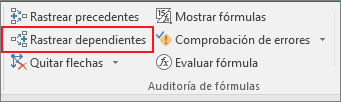
3. OBSERVAR LAS FLECHAS Y LAS CELDAS RESALTADAS
- Al seleccionar «Rastrear Dependientes», Excel resaltará las celdas que dependen directa o indirectamente de la celda de referencia. Podrás ver las flechas que indican la dirección de la dependencia.
En el siguiente ejemplo queremos saber qué celdas dependen de la celda C3, es decir, si se realiza algún cambio en la celda C3, qué celdas se van a ver afectadas.
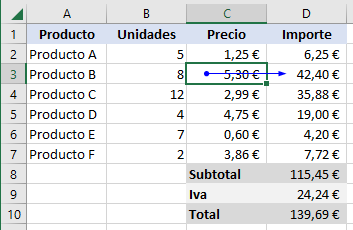
La flecha nos indica que la celda que se verá afectada de una forma directa es la celda D3.
Si pulsamos otra vez sobre «Rastrear dependientes» ![]() vemos las celdas que se verán afectadas al ser dependientes de la celda D3.
vemos las celdas que se verán afectadas al ser dependientes de la celda D3.

CONCLUSIÓN
Hemos explorado la herramienta «Rastrear Dependientes» en Excel, diseñada para simplificar la comprensión de las fórmulas y las conexiones entre celdas y entender de forma gráfica, cómo las celdas interactúan entre sí.
En definitiva, es una herramienta esencial para cualquier usuario de Excel que trabaje con fórmulas complejas o grandes conjuntos de datos. Incorpora esta función en tu flujo de trabajo y experimenta la mejora en la eficiencia y la claridad en tus proyectos de Excel.
» Si te gustan nuestros blogs, compártelo con tus amigos. Puedes seguirnos en Facebook e Instagram.
» Déjanos tu comentario al final de esta página.
» Explora más sobre nosotros directo aquí: Curso de Excel Online

